韓国国内限定のサイトはVPNというものを使うと見ることができる場合があります。
今回は、筑波大学が無料で公開しているVPNのご紹介です。
このサービスは無料で使えます。
尚、学術目的で使用することが前提とされていますので、その点を重々ご承知おきください。
不正に利用されますと、サービスが停止され、関係各所に多大な迷惑をかける恐れや、警察沙汰になる場合もあります。
※当ブログは実体験を共有するもので、書いてあること以上のことについての知識は持ちあわせておりません。この方法を使用した場合の一切の責任を負いません、すべて自己責任でお願いいたします。
筑波大学研究機関のご厚意で、韓国の文化や知性に触れ、国際交流の一助となれば幸いです。
尚、スマホで見ることについては考慮していません。
韓国国内向けの放送を見る
以前は見ることができていたKBSのネット放送も、最近は韓国国内限定のものが多くなってきました。

「本放送は、著作権の関係でサービスしておりません」
このような場合、VPNに接続して、韓国のIPアドレスを取得すれば見ることができます。
筑波大学VPN VATE
VPNとはVirtual Private Networkの略で、直訳すると『仮想専用ネットワーク』です。
インターネット上に仮想の専用線を設け、安全なルートを確保した上で重要な情報をやり取りする技術で、さらに接続元を仮想のものに設定することができます。
たとえば日本からの接続を韓国からの接続のようにみせかけることができます。
筑波大学VPN GATEは日本の国立大学、筑波大学が学術目的で使用することを前提として公開しているVPNです。
筑波大学 VPN Gateのインストール方法
↓ 以下のサイトにアクセスします
VPN Gate 筑波大学による公開 VPN 中継サーバープロジェクト
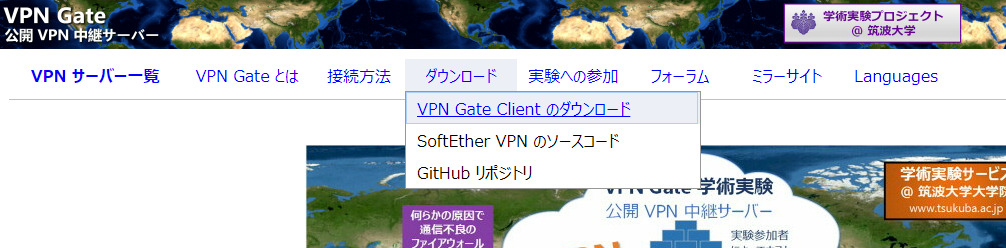
上のメニューバーから、『ダウンロード』→ 『VPN Gate Clientのダウンロード』に進みます
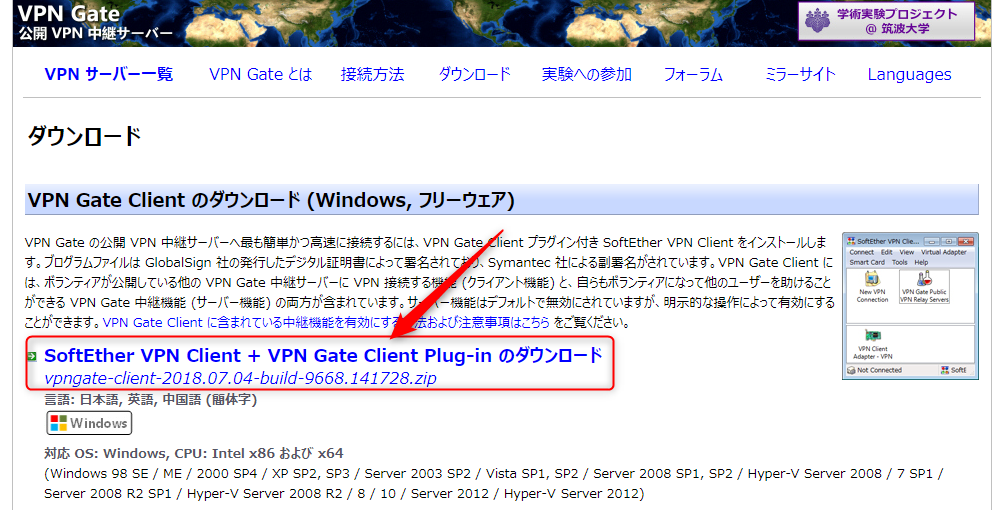
『SoftEther VPN Client + VPN Gate Client Plug-in のダウンロード』をクリックします
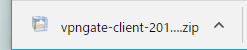
ダウンロードした zip ファイルをダブルクリックで解凍します。
展開されたファイルの中の『.exe』で終わっているファイルをダブルクリックします。
(ファイルのバージョンはダウンロードした時によって異なります。)
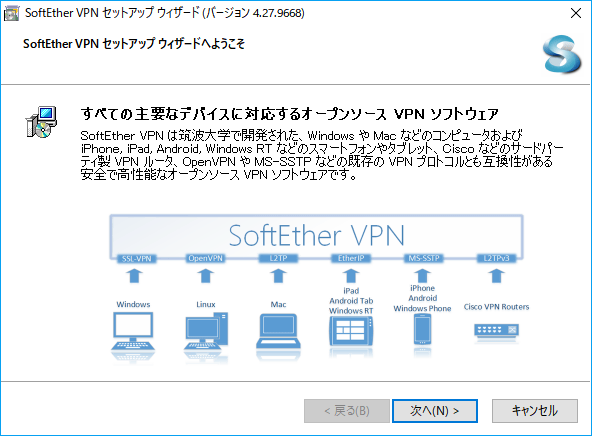
次へをクリックしてインストールしていきます。
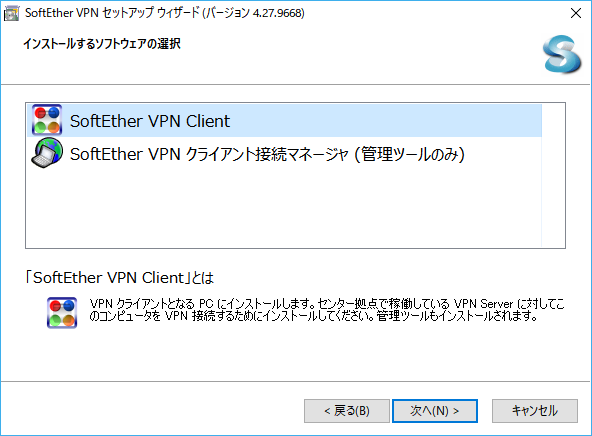
『SoftEther VPN Client』を選択して、次へ
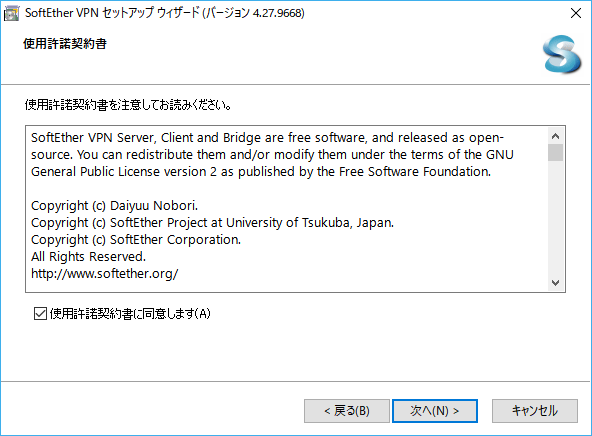
同意しますにチェックを入れて次へ
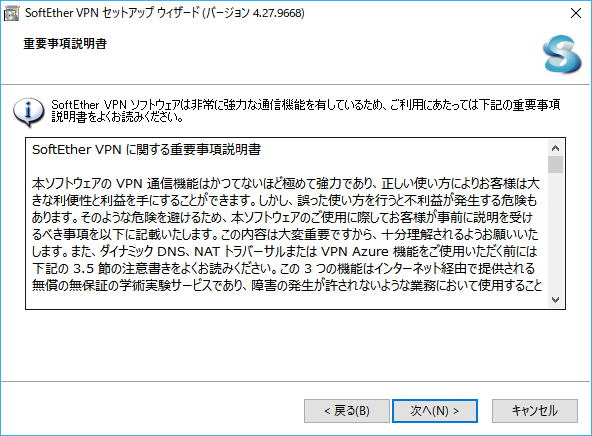
目を通して次へ
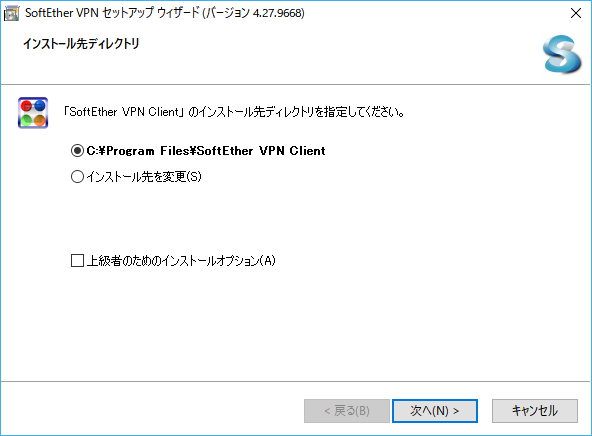
インストール先は特にこだわりがなければ変更せず次へ
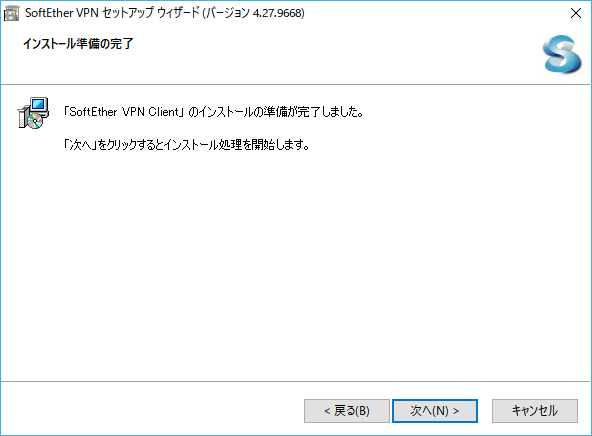
インストールの準備が完了したので次へ
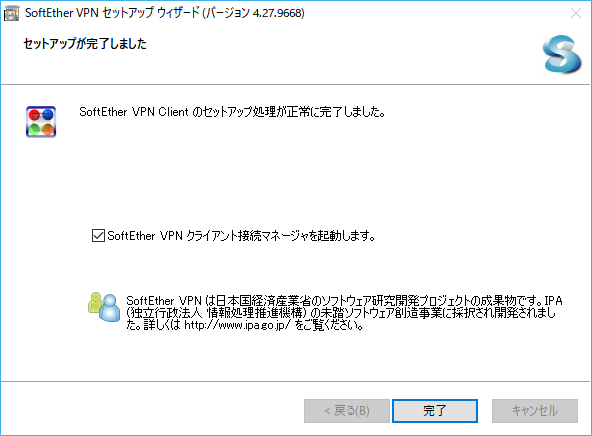
正常に完了しました。
『SoftEther VPNクライアント接続マネージャを起動します』にチェックをいれて完了します。
SoftEther VPNクライアント接続マネージャの起動
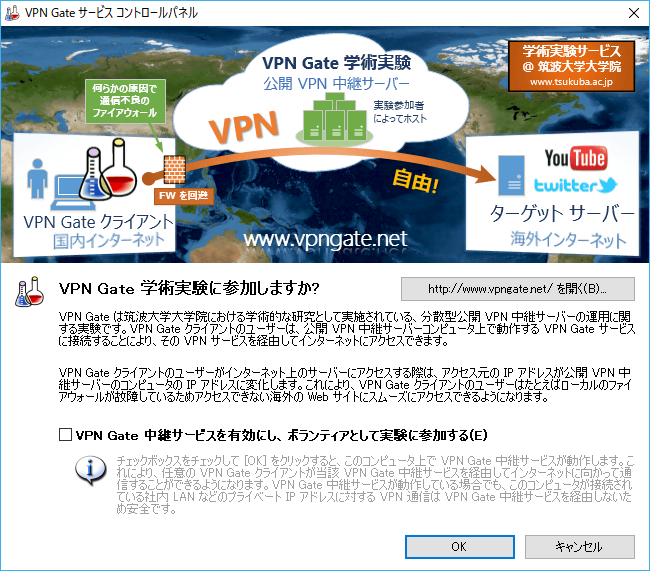
最初はこのような画面が立ち上がります。
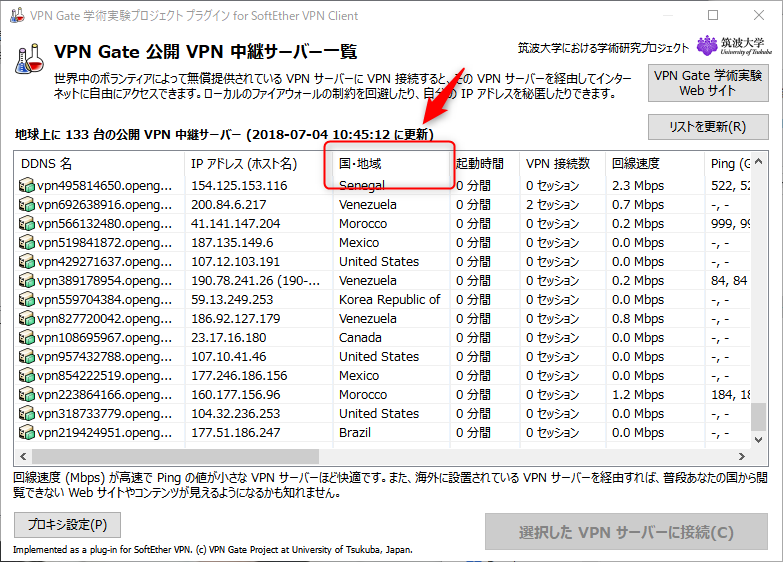
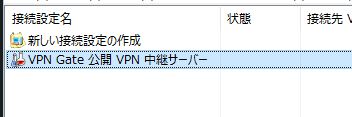
『VPN Gate 公開 VPN 中継サーバー』をダブルクリックします。
公開サーバの一覧画面を開き、『国・地域』と書かれている部分をクリックします。
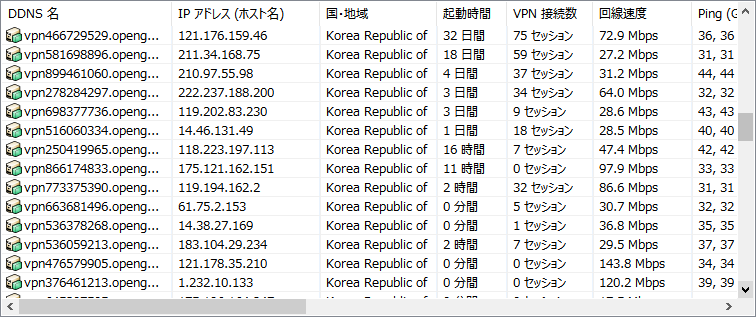
すると国ごとに並べ替えられるので、スクロールして『Korea Republic Of』を探します。
この中から、適当なものを選んでダブルクリックすると接続できます。
※『起動時間』が長く、『VPN接続数(セッション)』が少ないものほど安定しているようです。
もしも不安定だった場合は接続を解除して、別のものを選んでつなげ直してみましょう。
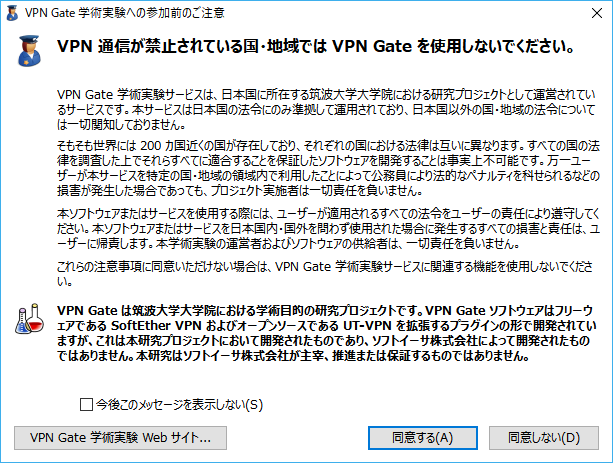
このようなメッセージが出ますので、この内容を読んで同意してください。自己責任になります。
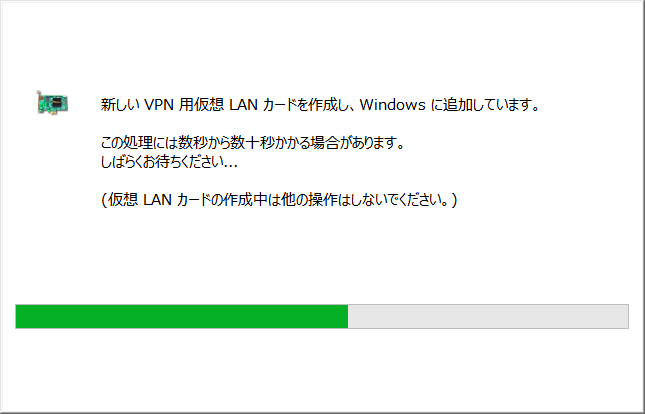
このような画面がでるので、メッセージに従ってしばらく待ちます。
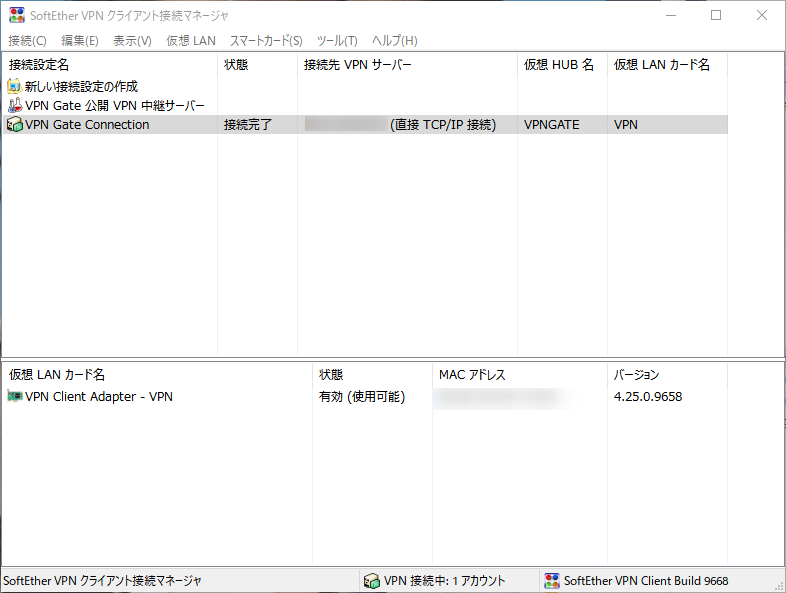
これで接続が完了しました。
これにより、韓国からしかアクセスできないサイトにもアクセスできるようになります。
(すべて出来るとは限りません)
エラーが出る場合もあります
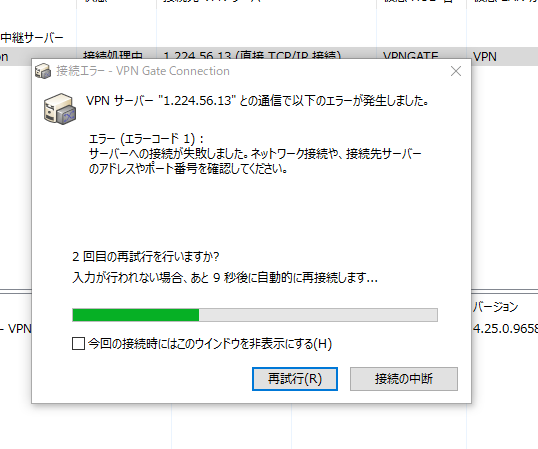
このように何度かトライしてもエラーになる場合があります。
その場合、一旦キャンセルして別の接続先を選んでみてください。
切断方法
VPN接続を切断する場合は
『VPN接続マネージャ』から接続中の項目を選択し、
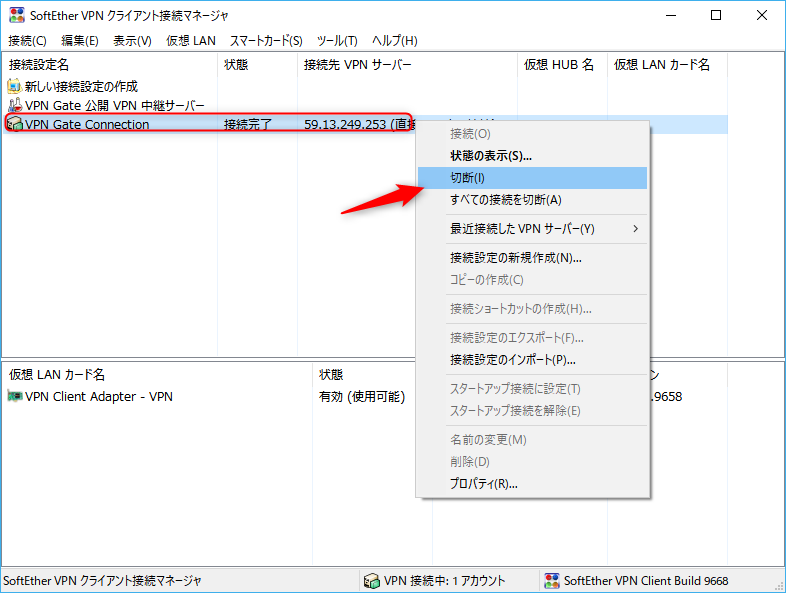
マウス右クリックで『切断』を選べばOKです。
その後画面は閉じて構いません。
2回目以降の起動
一度インストールすると、通常はパソコンの右下のタスクトレイの中にアイコンが出るようになります。
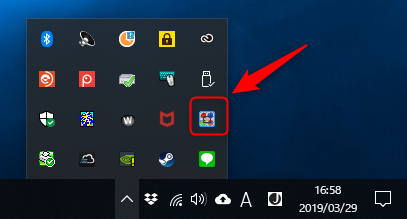
2回目以降の接続は、このアイコンをクリックすればOKです。
アイコンが見つからない場合は、Windows10の場合、左下の検索窓に『VPN』と入力すると出てきます。

韓国KBS放送を見てみる
KBSのサイトに接続すると、このような画面が出る場合もあります。
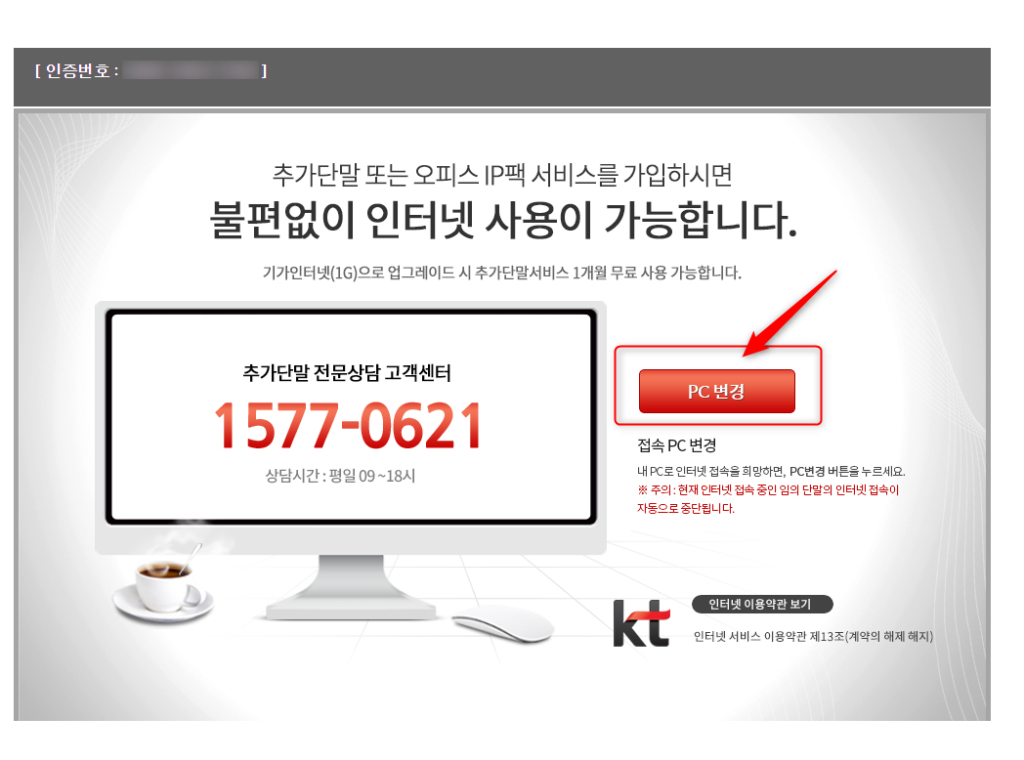
その場合『PC 변경(接続PC変更)』というボタンを押せばOKです。
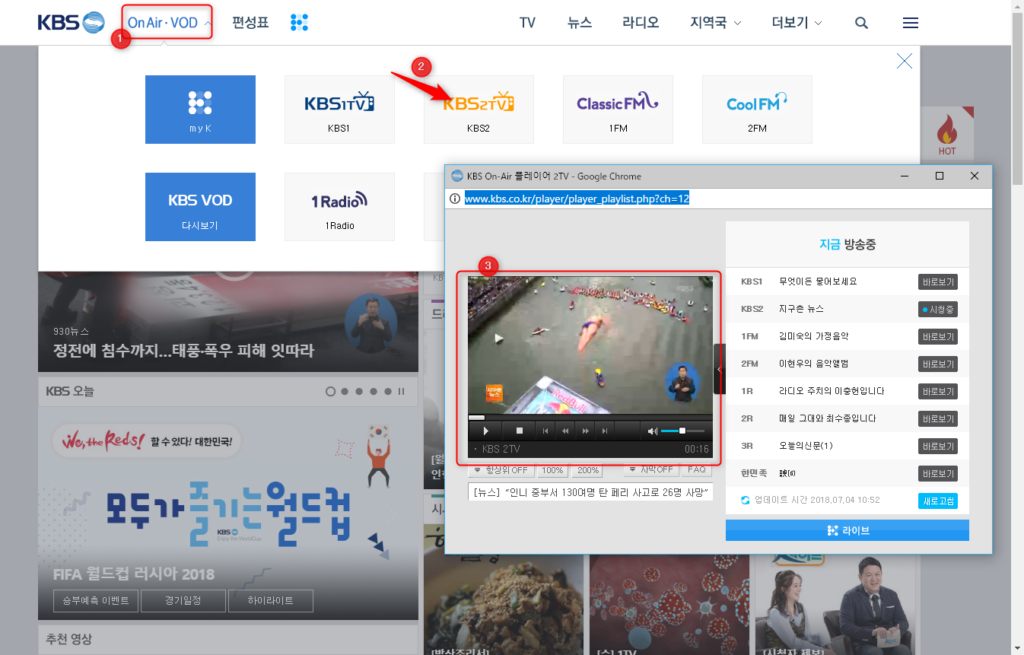
『ONAIR』を無事に見ることができました。
(画面はKBS2です)
ご注意ください
VPN接続中は、日本国内接続サービスが遮断されて見られない場合があります。
また、クレジットカードの情報など、重要度の高い個人情報は入力しないことをおすすめします。


